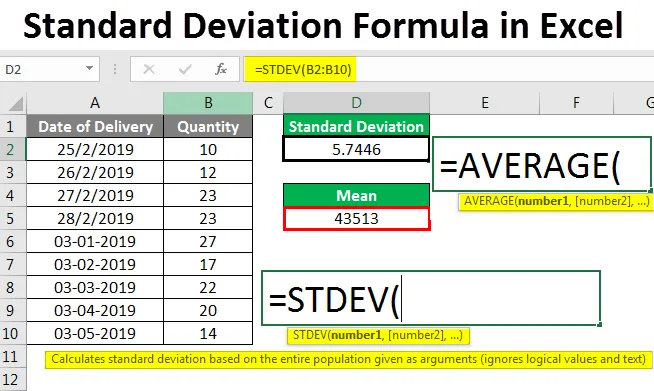
Excel-standardavvikelsesformel (innehållsförteckning)
- Standardavvikelsesformel i Excel
- Hur använder man standardavvikelsesformel i Excel?
Standardavvikelsesformel i Excel
Standardavvikelse används ofta i statistisk beräkning. Standardavvikelse är avvikelsen för intervall om medelvärdet. Eller om vi säger med enkla ord, visar det hur mycket antalet eller värdena skiljer sig från medelvärdet för det valda intervallet.
Det finns två typer av standardavvikelser;
- Låg standardavvikelse
- Hög standardavvikelse
Låg standardavvikelse har ett värde på standardavvikelse nära medelvärdet genom att kurvan blir styvare i toppen och liten mot botten. Där som i hög standardavvikelse har standardavvikelse ett värde bort från medelvärdet med denna kurva blir slät i toppen och bredare mot botten.
Hur använder man standardavvikelsesformel i Excel?
Låt oss förstå hur man beräknar standardavvikelse i Excel med formel med hjälp av några exempel och hur man plottar en graf med standardavvikelse i Excel.
Du kan ladda ner denna Excel-mall för standardavvikelseformulär här - Excel-mall för standardavvikelsesformelSyntax för standardavvikelsesformel i Excel -
Standardavvikelseformel kan användas från Infoga funktion som ligger bredvid formelfältet genom att klicka på fx- ikonen.

Standardavvikelseformel i Excel - exempel # 1
Vi har provförsäljningsdata för en produkt, där vi observerade den enorma avvikelsen i försäljningen under 10 dagar. Så låt oss nu se och beräkna hur mycket avvikelse vi får för den valda datamängden.
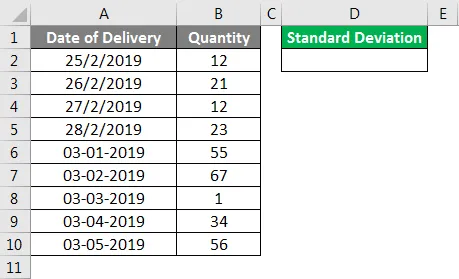
För att beräkna standardavvikelse först, gå till cellen där vi behöver utgången. Gå sedan till infoga funktionsalternativ som finns förutom formelfältet som visas nedan.
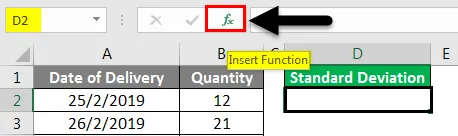
När vi gör det får vi rutan Infoga funktion. Härifrån väljer du Standard Deviation-funktion som är tillgänglig som STDEV från statistisk kategori från Eller välj en kategori eller därifrån välj ALL kategori för att leta efter önskad funktion som visas nedan. När vi är klar med att välja funktionen klickar du på OK .
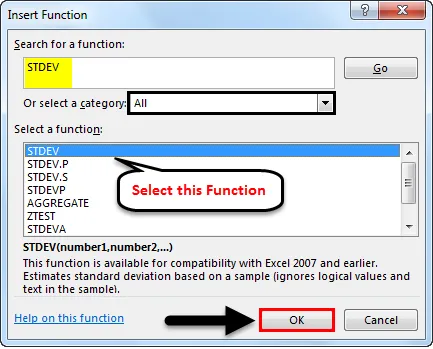
När vi klickar på OK tar det oss till Function Argument of Standard Deviation . Nu kommer vi att se två nummerintervall, Number1 och Number2 . Gå till Number1 och välj hela intervallet. Här har vi valt intervall från cell B2 till B10.
Obs - Alla siffror rymmer endast 255 cellantal. Om det överskrider kan vi använda Number2, Number3 … som så vidare.
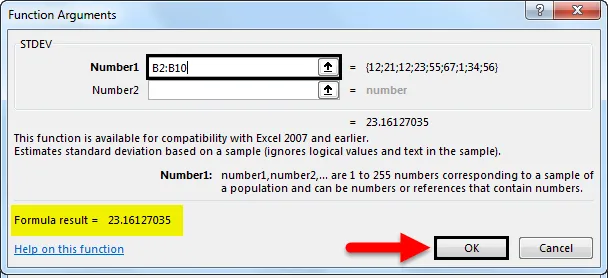
Som vi ser i ovanstående skärmdump, för det valda området har vi redan formelresultat längst ner till vänster i rutan. Om det valda intervallet är felaktigt visas inget värde.
Efter att ha klickat på OK kan vi se standardavvikelsen för det valda området i den valda cellen.
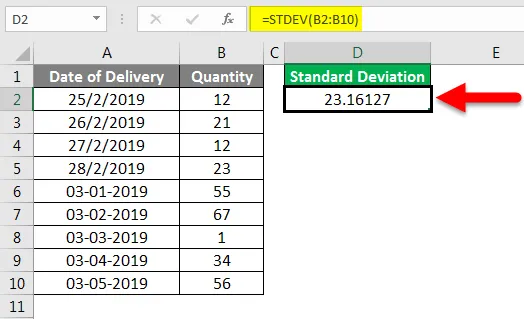
Låt oss nu förstå vad det betyder. Som vi kan se vårt standardavvikelsesvärde visas som 23.16127, vilket betyder för det valda intervallet om vårt medelvärde kommer som 31.22, så kan det valda intervallet avvika 23.16127 om medelvärdet.
Standardavvikelsesformel i Excel - Exempel # 2
Det finns ett annat sätt att beräkna formel för standardavvikelse i Excel. Låt oss därför betrakta samma data som vi har sett i exemplet ovan.
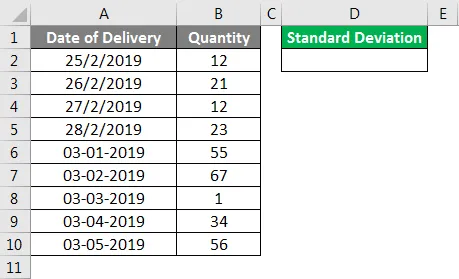
För att beräkna standardavvikelseformel i excel, gå till cellen där vi vill se resultatet och skriv '=' ( Equal ) -tecken. Detta möjliggör alla inbyggda funktioner i Excel. Sök nu efter Standardavvikelse genom att skriva STDEV som är nyckelordet för att hitta och välj det som visas nedan.
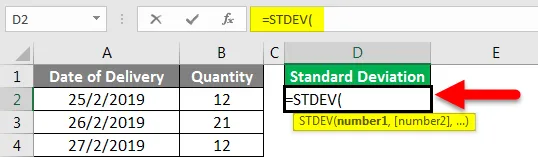
Välj nu hela intervallet. Här har vi valt intervallet från cell B2 till B10.
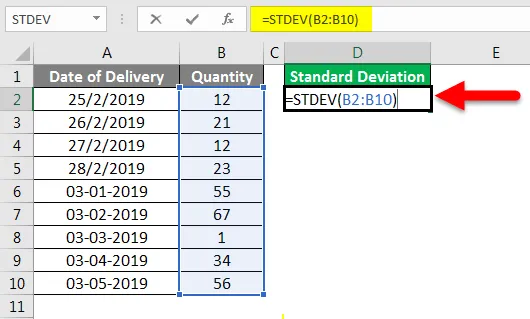
Tryck på Enter för att komma ur redigeringsläget så ser vi det beräknade värdet för standardavvikelse som visas nedan.
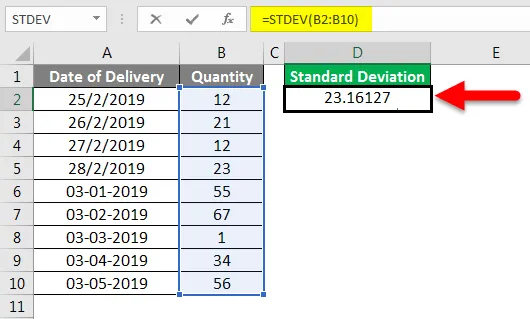
Som vi kan se är standardavvikelsevärdet 23.16127 . Vi kan också beräkna medelvärdet för samma data för att jämföra hur mycket avvikelse av data vi får om medelvärdet med hjälp av AVERAGE- formel.
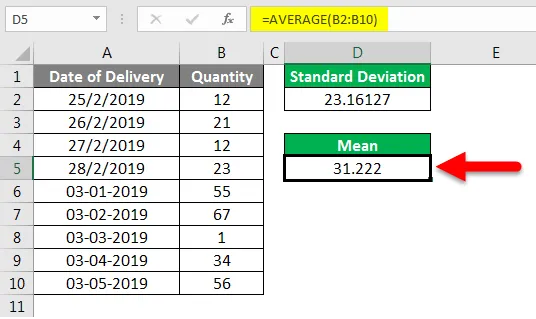
För demonstrationen har vi visat hur standardavvikelse och medelvärde är kopplade till varandra. Medelvärdet 31.222 ligger i hela radens mittlinje och standardavvikelsen är lite långt borta från medelvärdet. Det kan vara mot båda sidor av medelvärdet.
För det värde som har decimalsiffror upp till 4 och 5 kan vi också göra det i rund figur genom att använda ROUND- funktionen före standardavvikelsen. För typen ROUND före STDEV och välj num_digit som 0 som visas nedan. När vi trycker på Enter kommer vi att få det runda siffran för standardavvikelsen som visas nedan. Detta kommer att ge oss det perfekta avrundade värdet som vi kan använda vidare för annan analys.
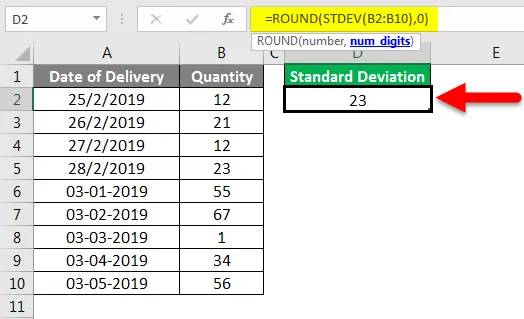
Standardavvikelseformel i Excel - exempel # 3
Låt oss se en annan uppsättning data för beräkning av standardavvikelse i Excel som visas nedan.
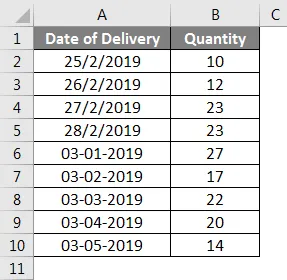
Som framgår av ovanstående exempel 1 och 2, beräkna standardavvikelsen och medelvärdet.
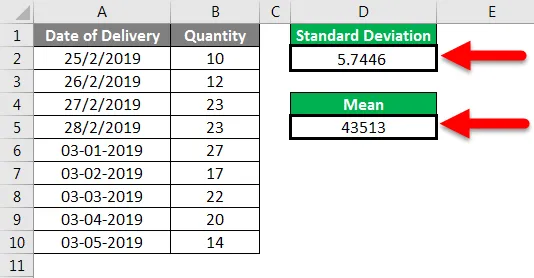
För att plotta det på en graf väljer du fullständig information och går till Infoga meny, under Diagram väljer Scatter-diagram med släta linjer och markörer som är bäst lämpad för att plotta standardavvikelse som visas nedan.
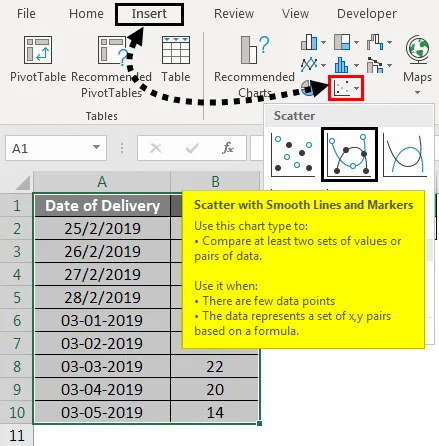
När vi klickar på den får vi de punkter som visas i diagrammet för standardavvikelse som visas nedan.
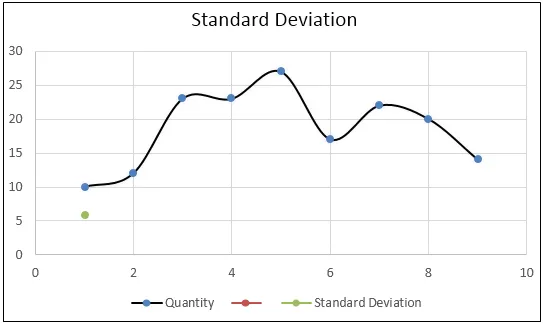
Som vi kan se ovan fick vi en kurva och alla punkter ligger inom räckvidden.
Saker att komma ihåg om standardavvikelsesformel i Excel
- Välj hela intervallet. Om det finns någon cellbrott, överväg även cellbrottet genom att inkludera det inom räckvidden.
- Tänk alltid på referensen till medelvärdet så att beräknad standardavvikelse kan mätas ungefär.
- Standardavvikelseformeln i excel avviker alltid från båda sidor av medelvärdet men i vissa fall kan den vara sned mot någon av axlarna.
Rekommenderade artiklar
Detta har varit en guide till Standard Deviation Formula i Excel. Här diskuterade vi hur man beräknar standardavvikelse med formel i Excel tillsammans med praktiska exempel och nedladdningsbar Excel-mall. Du kan också gå igenom våra andra föreslagna artiklar -
- Fyrkantig rotfunktion i Excel
- Hur använder jag Excel MAX IF-funktion?
- Betygsformel i Excel
- AVERAGE-funktion i Excel